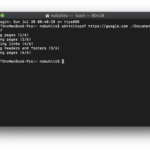更新が楽だから、Webサイトやブログでスケジュールを共有するにとてもいい
GoogleカレンダーはWebサイトやブログにも埋め込むことが可能です。いろいろなスケジュールをサイトに表示するツールを使って比べましたが、日々の更新をサクッと行える手軽さという点では、Googleカレンダーは優れています。本当に楽です。スマートフォンからも手軽に更新できます。
スケジュールをWebサイトやブログに埋め込んで表示する場合、更新が楽に続けられることが、一番大切なので、Googleカレンダーの手軽に更新できるメリットは大きいです。
実際の埋め込んでいるGoogleカレンダー
実際に埋め込んでいる例はこちらです。
- ものくろキャンプ 個別レッスン 予約可能日 カレンダー → http://mono96.org/schedule/
埋め込むなら必須の設定「一般公開」
Google カレンダーを埋め込みを行うときに意外と忘れてしまう設定が「一般公開」です。
Webやブログに埋め込んだカレンダーを表示するには「一般公開」の設定が必要です。なので、公開専用のカレンダーを用意することがポイントとなります。
ちなみに一般公開設定のカレンダーは、下のように誰でも見ることができる状態となります。なお、スケジュールの追加や編集は許可されたユーザーのみができます。
- 検索によって見つける
- ウェブサイト、または他のアプリケーションと同期して表示する
- ユーザーのGoogle カレンダーに登録して表示する
- Google カレンダーを使用せずに表示できる
-
一般公開の Google カレンダーを作成、管理する – カレンダー ヘルプ → https://support.google.com/calendar/answer/37083
パソコンのブラウザーが必要
そして、一般公開設定やWebに埋め込む段取りをすすめるには「PC版のブラウザー」からの操作が必要です。モバイルからだと、表示されないメニューがあるので注意です。
PC版のブラウザーで Google カレンダーを開き、右上にある歯車のデザインの設定アイコンをクリックしてメニューを展開します。その中にある「設定」をクリックします。
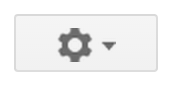
開いた画面の左上にある「カレンダー タブ」をクリックして開きます。
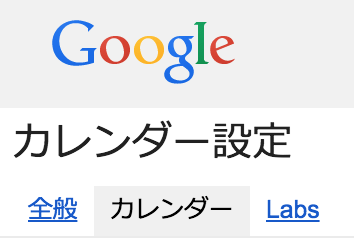
カレンダーの一覧が表示されるので、一般共有して公開するカレンダーの「名前」をクリックします。
開いた画面の左上にある「このカレンダーを共有」タブを開きます。

「このカレンダーを一般公開する」の チェックボックスをオンにして、「保存」 をクリックします。

これで、選択されたカレンダーが一般公開の設定になります。
埋め込みのときに一般公開設定を忘れると、ハマります
この一般公開の手順をうっかり忘れて、カレンダーをWebサイトに埋め込み作業をしたことがありまして、当然なんですけど表示されません。でも、この手順が必要ということを忘れているので、違うところばかり、表示されてない原因を探し回って、数時間、、という経験があります。